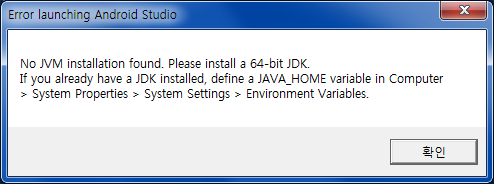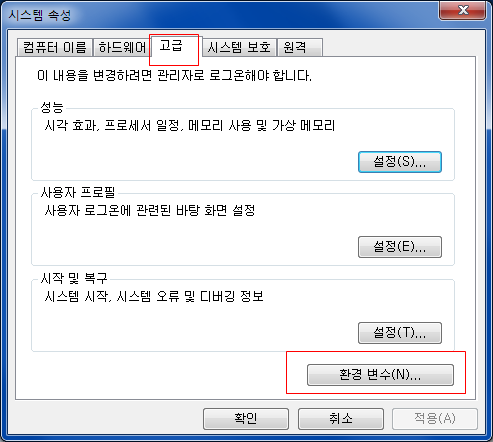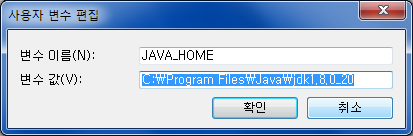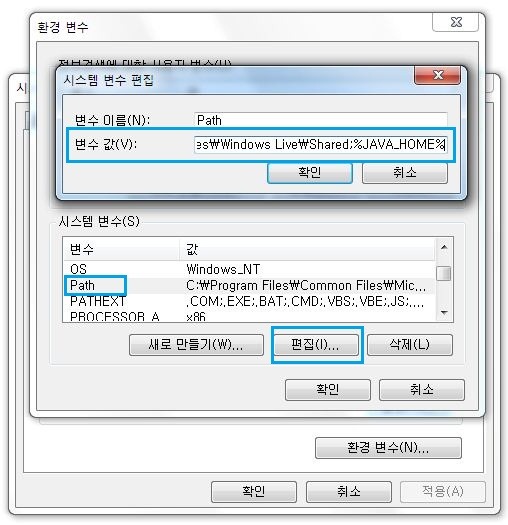윈도우에서 안드로이드 스튜디오 실행시 에러 발행시 해결방법 ( No JVM installation found. Please install a 64-bit JDK. )
No JVM installation found. Please install a 64-bit JDK.
If you already have a JDK installed, define a JAVA_HOME variable in Computer
> System Properties > System Settings > Environment Variables.
윈도우에서 안드로이드 실행시 위와 같이 에러 문구발생시 아래와 같이 설치해주세요.
1. 아래 사이트로 가서 최신 버젼 JDK를 다운받고 설치 합니다.
http://www.oracle.com/technetwork/java/javase/downloads/index.html
2. 내 컴퓨터 오른쪽 마우스 클릭 > 속성 > 고급시스템설정 에서 [고급]탭을 선택 후 [환경변수]를 클릭 합니다.
3. [새로만들기]를 클릭해서 JAVA_HOME 이라는 변수를 추가 합니다.
JAVA_HOME 은 JDK가 설치된 경로로 등록하시면 됩니다. ( C:\Program Files\Java\jdk1.8.0_20 )
4. 이번엔 Path 를 찾아서 누른후 편집을 눌러주세요.
그후 ;%JAVA_HOME% 을 변수값 맨뒤쪽에 공백 없이 복사하여 붙여넣기 합니다. path 들과 구분하기 위해 ";" 세미콜론을 사용합니다.
Path-편집 - ;%JAVA_HOME% 붙여넣기 - 확인클릭
5. 마지막으로 정상적으로 설정되었는지 테스트 해보세요.
( 윈도우키+r ) 입력 후 아래와 같이 cmd 실행해주세요.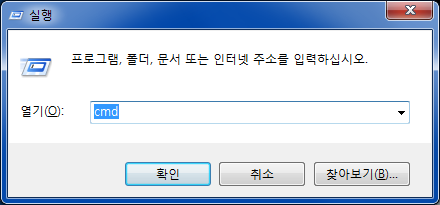
명령 프롬프트 창에서 javac -version 입력해서 버젼 정보가 출력되면 정상적으로 설치 완료된 것입니다.
(추가: 나는 jdk 1.8.0_31을 깔았는데 cmd에서 위 명령어는 먹히지 않고 java -version 이 됐다. 버전업 되면서 달라진걸까?)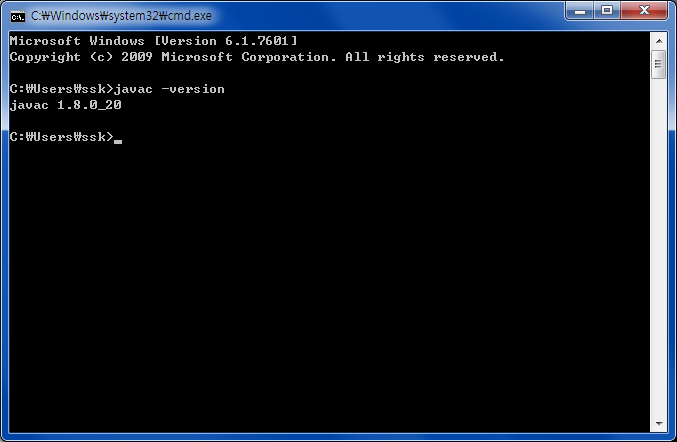
'Utility' 카테고리의 다른 글
| [OSX/Linux] Visual Studio Code (0) | 2015.05.22 |
|---|---|
| [무료] 온/오프라인 사전 프로그램 Lingoes (0) | 2015.03.22 |
| Make USB Storage Device / Flash / Removable Read Only and protect it from Viruses (0) | 2015.02.04 |
| 듀얼모니터 관리 프로그램 울트라몬 (UltraMon) (0) | 2015.01.07 |
| 탐색기 유틸추천 'Clover' (2) | 2014.12.17 |